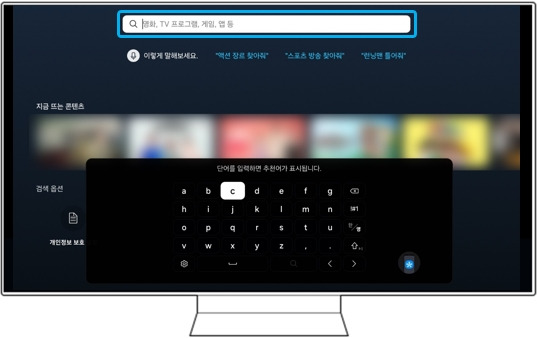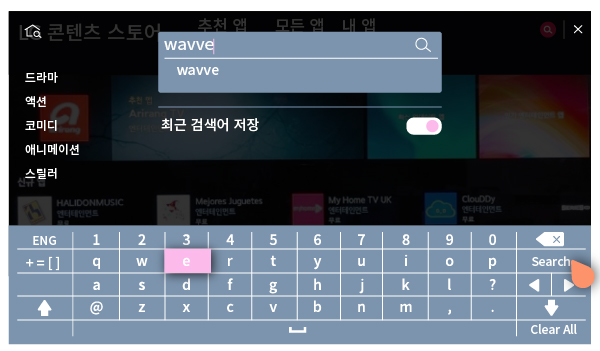티스토리 뷰
목차
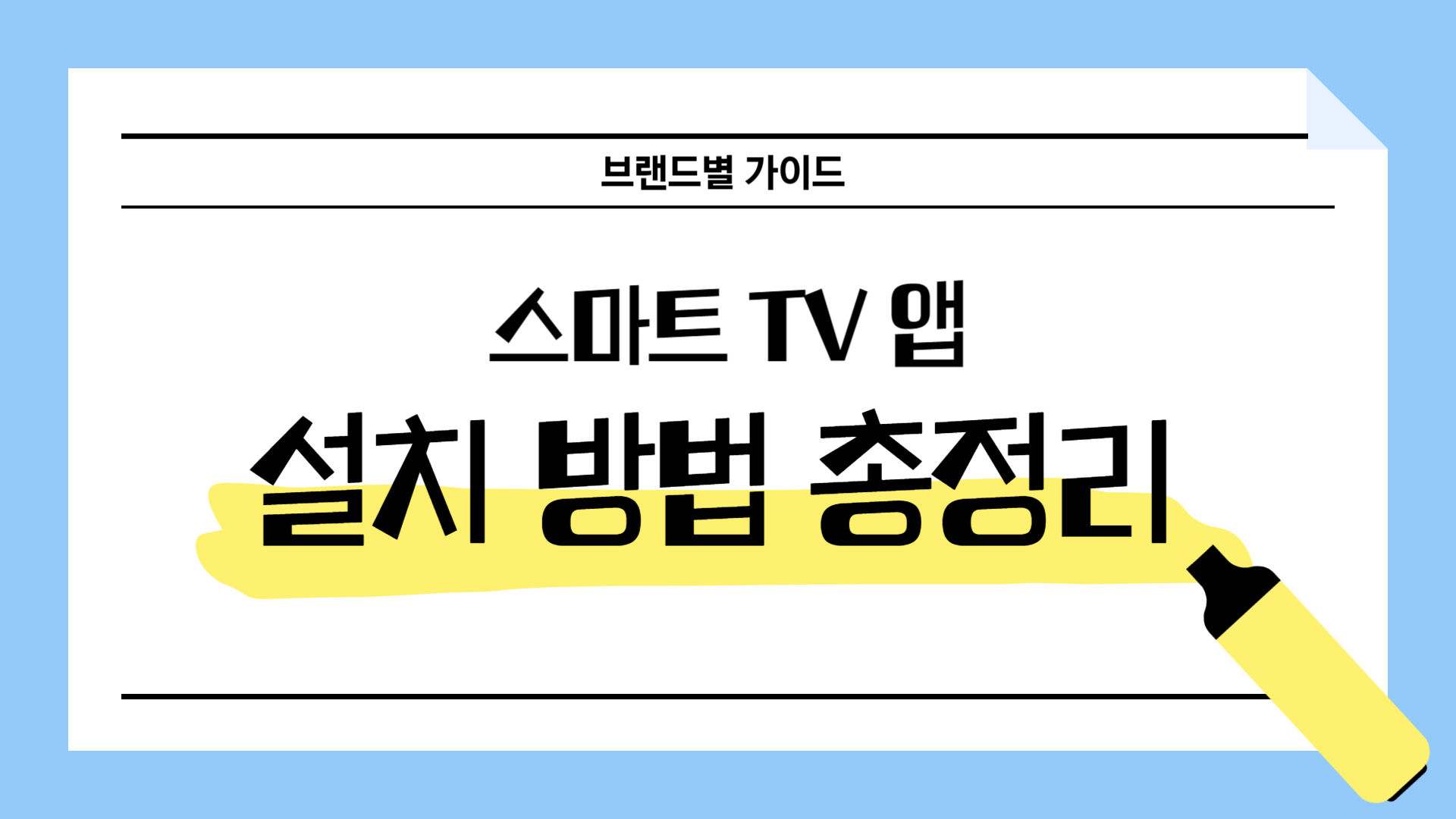
스마트 TV를 구매했는데 앱 설치 방법이 헷갈리더라고요ㅠㅠ
넷플릭스, 유튜브, 웨이브, 티빙 같은 스트리밍 앱은 물론, 게임, 날씨, 음악 앱까지 다양하게 즐기려면 앱 설치 방법부터 제대로 알아야 할 것 같아서 부랴부랴 정리해보았습니다!
브랜드별로 스마트 TV 앱 설치 방법을 쉽게 따라할 수 있도록 잘 정리해 보았는데요! 설치가 처음이신 분들도 쉽게 따라 하실 수 있도록 정리해놓았으니 도움이 되시길 바랍니다!
- 스마트 TV를 처음 사용하는 분
- 앱이 어디서 설치되는지 잘 모르는 분
- 설치 후 앱이 안 나올 때 해결 방법이 궁금한 분
이런 분들에게 도움이 되실겁니다 ㅎㅎ
스마트 TV 앱 설치 방법 (브랜드별 안내)
1. 삼성 스마트 TV (Tizen OS)
📌 공식 가이드 : 삼성전자서비스
- 1단계: 리모컨의 '홈' 또는 '스마트 허브(Home)' 버튼을 누르세요
- 2단계: '앱' 메뉴로 이동
- 3단계: 상단 검색창에 원하는 앱 이름 입력
- 4단계: 앱 선택 → '설치' 버튼 클릭
- 5단계: 설치 완료 후 '열기'로 실행 가능
🔧 설치 안 될 경우? TV를 재시작하거나 소프트웨어 업데이트 여부 확인!
2. LG 스마트 TV (webOS)
📌 공식 가이드 : LG전자
- 1단계: 리모컨의 '홈' 버튼 누르기
- 2단계: 'LG 콘텐츠 스토어' 선택 후 우측상단의 검색 아이콘을 선택
- 3단계: 검색창에서 앱 이름 입력 후 검색
- 4단계: 원하는 앱 선택 → '설치'
- 5단계: 설치 후 '앱 리스트'에서 실행 가능
📌 앱 설치가 안 될 경우: LG 계정 로그인 필요할 수 있음
3. 안드로이드 TV / Google TV (소니, 샤오미 등)
- 1단계: 리모컨의 '홈' 또는 '앱' 버튼 누르기
- 2단계: 'Google Play 스토어' 접속
- 3단계: 원하는 앱 이름 검색
- 4단계: '설치' 버튼 클릭 후 다운로드 완료되면 바로 실행 가능
🌐 Google 계정 로그인 필요 / 설치 중 오류 시 캐시 삭제 권장
앱 설치가 안 될 때 체크리스트
✅ Wi-Fi 인터넷 연결 상태 확인
✅ TV 저장 공간 확인 (용량 부족 시 삭제 필요)
✅ 소프트웨어 최신 버전인지 확인
✅ 계정 로그인 상태 확인 (LG, Google 계정 등)
자주 묻는 질문 (FAQ)
Q. 무료 앱과 유료 앱 차이가 있나요?
: 대부분의 스트리밍 앱은 설치는 무료지만, 서비스 이용 시 별도 구독이 필요합니다.
Q. 앱이 안 켜져요!
: 앱을 삭제 후 재설치하거나, TV 전원을 껐다 켜보세요. 여전히 문제가 지속되면 TV 초기화가 도움이 됩니다.
Q. 앱이 너무 느려요. 해결 방법은?
: 불필요한 앱 삭제, 저장공간 확보, 캐시 삭제 등을 해보세요.
스마트 TV 앱 설치는 어렵지 않습니다. 브랜드마다 약간의 차이만 이해하면 누구나 쉽게 설치할 수 있어요. 위 가이드를 참고해서 원하는 앱을 바로 설치해 보세요!